
php エディタ Baicao は、PPT ディレクトリの作成方法について詳しく答えます。 PPT の目次はプレゼンテーション全体の概要であり、聴衆がプレゼンテーションの内容の構造を明確に理解し、プレゼンテーションの効果を高めることができます。スライドのタイトルとサブタイトルを設定したり、テキストボックスを使用して目次の内容を挿入したり、スライドマスター機能を使用してスタイルを統一的に設定したりすることで、PPTの目次を作成できます。 PPT ディレクトリにハイパーリンクを追加して、指定したスライドにすばやくジャンプできるため、プレゼンテーションがよりスムーズでプロフェッショナルになります。
まず、一般的な方法を共有しましょう。PowerPoint を開き、メニュー バーの [挿入]-[テキスト ボックス] オプションをクリックします。下の画像の赤丸で示されているように、ディレクトリの内容をテキスト ボックスに直接入力します。
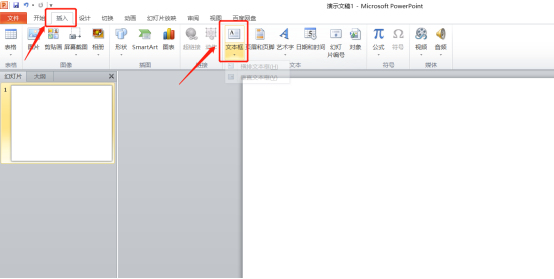
2. テキストボックスを挿入した後、中のテキストのサイズを調整したり、色を変更したりします。このようにして挿入されたディレクトリは、美しくありません。

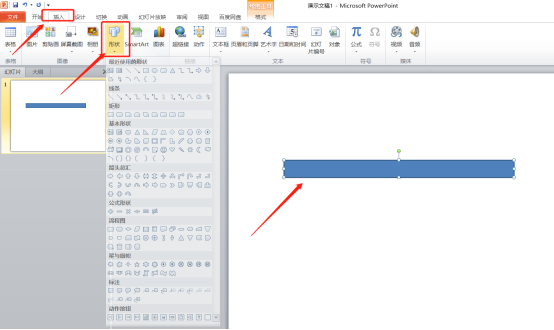
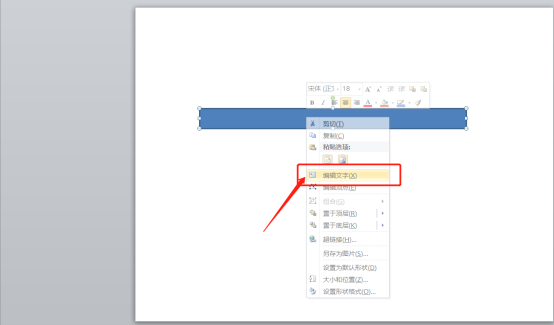
5. 実際、PPT を作成するのはそれほど面倒ではありません。PPT に付属しているテンプレート スタイルを使用してください。専門用語[smartart]はグラフィックとテキストの形式ですが、自分で作成する必要はありません。テキストを入力すると、次の図のようになります。 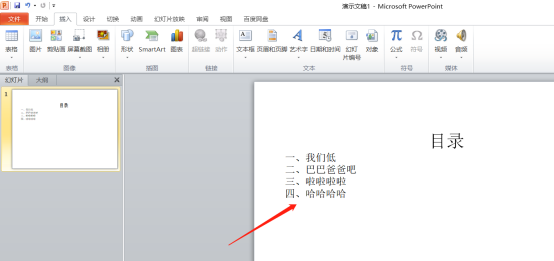
6. 以下の図の赤い丸で示されているように、テキストを選択し、マウスを右クリックして「スマートアートに変換」を選択します。出力部分が表示されます: 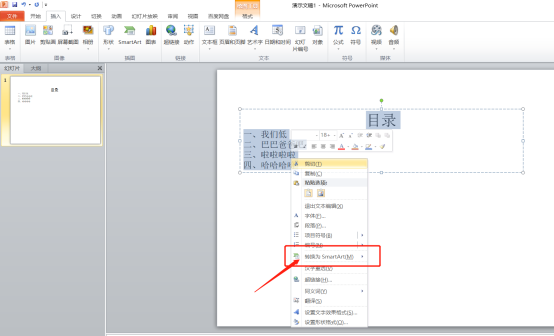
#7. 好みの形状を選択し、最後に設定します。次の図に示すように、色を変更することもできます。
以上がpptディレクトリの作り方の詳細内容です。詳細については、PHP 中国語 Web サイトの他の関連記事を参照してください。